
iPad使いの現場作業員様にファイルメーカー ソリューションを提供。ファイルメーカー ( FileMaker Pro 13 Advanced )で書類を作成しました。
- これまで:
- 現場でデジカメ使って撮影。事務所に戻ってパソコンとデジカメ繋いで写真の取り込み。写真をエクセルにレイアウト、現場報告書として親方に送信。
- これから:
- 現場でiPad使って撮影。その場でファイルメーカーGoを使って、PDFの報告書にして親方に送信。
過去記事でオブジェクトフィールドをファイルメーカーGoで署名フィールドとして利用した記事を書きました。今回は、オブジェクトフィールドでカメラ撮影 (またはカメラロールから写真取り込み) をすることになります。
現場報告書 (ファイルメーカー書類) の概要
2つのテーブル (報告書と撮影写真) を用意。報告書テーブルは日付や現場名、報告文といったフィールドを作成。撮影写真テーブルには現場写真 (オブジェクトフィールド) とコメント欄。
そして、報告書テーブルから写真を追加できるように照合フィールド (現場報告書側で番号自動入力) を作成、リレーションシップ編集でレコードの作成を許可しておきます。
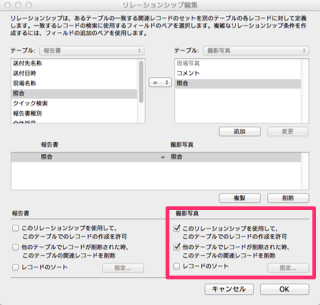
撮影写真テーブルのオブジェクトフィールドをポータルで報告書テーブルに配置。スクロールすることで1つの報告書に何枚でも写真を追加・表示できます。
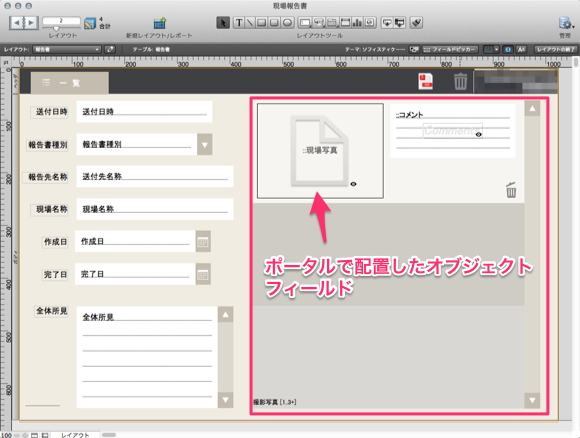
できあがったファイルメーカー書類をiPadに送り、ファイルメーカーGoで開きます。
オブジェクトフィールドをタッチ。インポートメニューで [カメラ] をタッチすれば撮影、[写真] をタッチすればカメラロール等、iPadに保管されている写真が取り込めます。カメラ撮影ではサイズ (最大、大、中、小) を選べるので大量の写真でも安心です。
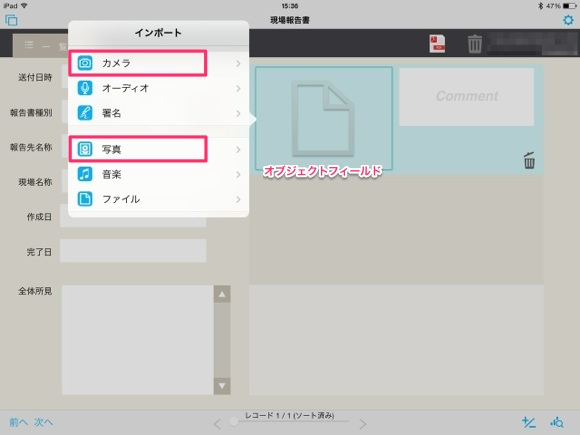
デジカメで撮ってパソコンに転送して…など、やってられなくなるほど快適でしょう?撮影と同時にコンピュータに保管されているのですから。
写真の準備と必要事項の入力ができれば、報告書にして送るという作業になります。これもファイルメーカーのレイアウトとスクリプトを使ってボタン数回タップで完了できるようにします。
報告書のレイアウトはA4横で4列 x 2行がご希望とのことで、それに見合うレイアウトを作成しています。
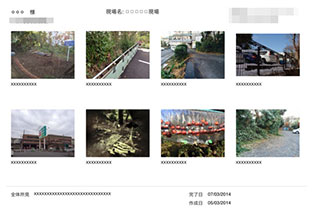
次回の記事でそれをご紹介することにしましょう。
![]() FileMaker Go 13
FileMaker Go 13
カテゴリ: ビジネス, 仕事効率化
